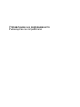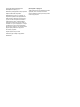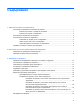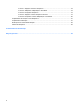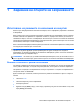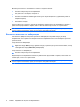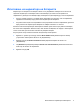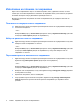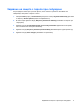Power Management User Guide - Windows 7
Table Of Contents
- Задаване на опциите на захранването
- Използване на външно променливотоково захранване
- Захранване от батерията
- Намиране на информация за батерията в „Помощ и поддръжка“
- Използване на „Проверка на батерията“
- Показване на оставащия заряд на батерията
- Поставяне или изваждане на батерията
- Зареждане на батерия
- Максимално удължаване на времето за разреждане на батерията
- Мерки при ниски нива на батерията
- Идентифициране на ниските нива на батерията
- Решаване на проблем с ниско ниво на батерията
- Решаване на проблем с ниско ниво на батерията, когато има външно захранване
- Решаване на проблем с ниско ниво на батерията, когато има на разположение заредена батерия
- Решаване на проблем с ниско ниво на батерията, когато няма на разположение източник на захранване
- Решаване на проблем с ниско ниво на батерията, когато компютърът не може да излезе от хибернация
- Калибриране на батерия
- Съхраняване на мощността на батерията
- Съхранение на батерия
- Изхвърляне на използвана батерия
- Смяна на батерията
- Изключване на компютъра
- Азбучен указател
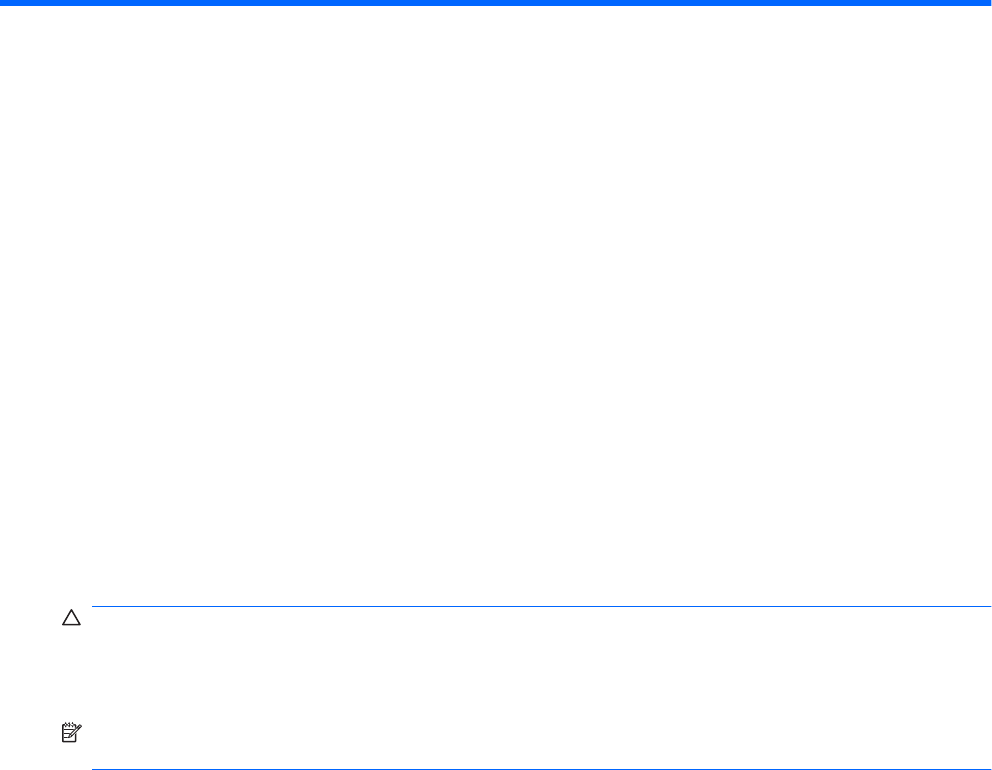
1 Задаване на опциите на захранването
Използване на режимите за икономия на енергия
Компютърът има два режима за икономия на енергия, които са фабрично разрешени: заспиване
и хибернация.
Когато компютърът влезе в режим на заспиване, индикаторите на захранването мигат и екранът
изгасва. Работните ви файлове се съхраняват в паметта, поради което можете да излезете от
заспиване по-бързо, отколкото от хибернация. Ако компютърът остане в
състояние на заспиване
продължително време или ако батерията стигне критично ниво, докато компютърът е в състояние
на заспиване, компютърът влиза в хибернация.
Когато се влиза в хибернация, вашата работа до момента се записва във файла на спящия режим
на твърдия диск и компютърът се изключва.
ВНИМАНИЕ: За да предотвратите евентуално влошаване на качеството на звука или
картината, загуба на функции при възпроизвеждане на аудио или видео или загуба на
информация, не влизайте в режим на заспиване или хибернация, докато четете или записвате
диск или външна мултимедийна карта.
ЗАБЕЛЕЖКА: Не можете да установите никаква мрежова връзка, нито да използвате която и
да е от функциите на компютъра, докато компютърът е в състояние на заспиване или хибернация.
Влизане и излизане от режим на заспиване
Системата е фабрично настроена да влиза в режим на заспиване след 15 минути бездействие,
когато работи на батерия, и след 30 минути бездействие, когато работи с външно захранване.
Настройките и периодите за захранването могат да се променят от опциите на захранването в
контролния панел на Windows®.
Докато компютърът е включен, можете да влезете в
режим на заспиване по един от следните
начини:
●
Натиснете fn+f5.
●
Натиснете бързо бутона за захранване.
●
Затворете дисплея.
●
Щракнете върху Start (Старт), после върху стрелката до бутона за изключване и след това
върху Sleep (Заспиване).
Използване на режимите за икономия на енергия 1